Como montar unidades removíveis e locais de rede no subsistema Windows para Linux

A partir da Atualização para criadores de quedas do Windows 10, o Windows Subsystem para Linux agora permite montar unidades manualmente. Ainda monta automaticamente todas as unidades NTFS internas. No entanto, agora você pode montar manualmente unidades externas e pastas de rede usando o comandodo
Como montar dispositivos externos
RELACIONADO: Tudo o que você pode fazer com o novo Bash Shell do Windows 10
O Windows Subsystem para Linux ainda monta automaticamente unidades NTFS fixas. Portanto, se você tiver uma unidade C: e uma unidade D: internas, as verá em / mnt / c e / mnt / d no ambiente Linux.
O DrvFs agora permite montar unidades externas como pen drives, CDs e DVDs. Esses dispositivos devem usar um sistema de arquivos do Windows como NTFS, ReFS ou FAT. Ainda não é possível montar dispositivos formatados com um sistema de arquivos Linux como ext3 ou ext4.
Assim como as unidades internas, essas unidades externas ainda permanecerão acessíveis no Windows depois de serem montadas no ambiente Linux. Montá-los também os torna também acessíveis a partir do ambiente shell
Digamos que você tenha uma unidade externa G: que representa uma unidade USB ou uma unidade de disco ótico. Para montá-lo, você executaria os seguintes comandos:
sudo mkdir / mnt / g sudo mount -t drvfs G: / mnt / g
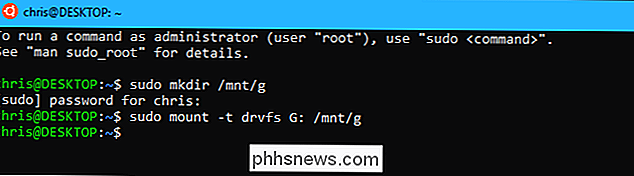
Você realmente não precisa montar a unidade em/ mnt / g, claro. Você pode montá-lo onde quiser. Basta substituir as duas instâncias de/ mnt / gnos comandos com o caminho desejado.
Para desmontar a unidade posteriormente, para poder removê-la com segurança, execute o comando padrãoumount:
sudo umount / mnt / g /

Ao trabalhar com um dispositivo externo formatado com um sistema de arquivos FAT ou qualquer sistema de arquivos de rede, há algumas limitações. O sistema de arquivos não fará distinção entre maiúsculas e minúsculas e você não poderá criar links simbólicos ou links físicos.
Como montar locais de rede
Você também pode montar locais de rede. Qualquer local de rede que você possa acessar no Windows pode ser montado a partir do shell do Linux.
Os locais de rede podem ser montados de duas maneiras. Se você mapear uma unidade de rede para uma letra de unidade, poderá montá-la usando as mesmas opções acima. Isso lhe dará a oportunidade de entrar facilmente no compartilhamento de rede e inserir suas credenciais no Gerenciador de Arquivos. Por exemplo, se sua unidade de rede mapeada for F :, você poderá executar os seguintes comandos para montá-la:
sudo mkdir / mnt / f sudo mount -t drvfs F: / mnt / f
Você também pode especificar um unidade usando seu caminho UNC (Universal Naming Convention). Por exemplo, se o caminho para o compartilhamento de rede for\ server folder, você executaria o seguinte comando. Novamente, use qualquer ponto de montagem desejado no lugar de/ mnt / folder.
sudo mkdir / mnt / pasta
sudo mount -t '\ servidor pasta' / mnt / folder

RELATED: Como mapear unidades de rede a partir do prompt de comando no Windows
O ambiente Windows Subsystem for Linux não fornece nenhuma maneira de especificar as credenciais que você deseja usar. Você pode especificar as credenciais navegando até a pasta no Gerenciador de arquivos no Windows, digitando-as por meio do Gerenciador de credenciais ou usando o comando net use.
Você pode executar o comandonet usede dentro do Ambiente Linux, como o Subsistema Windows para Linux permite iniciar o software Windows a partir da linha de comando do Linux. Basta executar o comando da seguinte forma:
net.exe use
Por exemplo, o seguinte comando se conectaria ao\ server foldercom o nome de usuárioBobe a senhaLetMeIne mapeie para sua unidade F :. Aqui está o comando que você executaria:
net.exe use f: \ servidor pasta / usuário: Bob LetMeIn
Depois que você se conectar uma vez, o Windows lembrará esse nome de usuário e senha e os usará automaticamente, mesmo quando você use o comandomountno ambiente Linux.

Para desmontar um local de rede, você pode usar o comando padrãoumount, mais uma vez:
sudo umount / mnt / folder
O DrvFs não define as permissões do Linux com precisão quando você monta um local de rede. Em vez disso, todos os arquivos no sistema de arquivos da rede parecem ter a permissão de acesso completo (0777) e você só pode ver se tem acesso a um arquivo tentando abri-lo. O sistema de arquivos também não diferencia maiúsculas de minúsculas e você não pode criar links simbólicos neles.

Como controlar o seu Roomba conectado à Wi-Fi com o Alexa ou o Google Home
Você pode controlar o Roomba conectado ao Wi-Fi do seu telefone, mas se tiver um Amazon Echo ou o Google Home (ou um telefone com o Google Assistente), pode ser ainda mais fácil. Veja como controlar o seu vácuo robótico apenas com a sua voz Como configurar e usar a habilidade do Roomba Alexa Para controlar o seu Roomba com o Echo, você precisará habilitar a habilidade do Roomba Alexa.

Como converter entre discos pré-amplificados e cultiváveis no VMware
Normalmente, o VMware cria discos “expansíveis”, que começam pequenos e crescem com o tempo, à medida que você adiciona dados. No entanto, você também pode criar discos "pré-distribuídos" que começam no tamanho máximo. Se você quiser compactar um disco mais tarde, precisará convertê-lo de pré-alocado para expansível.



